హోస్ట్ సిస్టమ్పై ప్రభావం చూపకుండా సిస్టమ్లో Kali Linuxని అమలు చేయడానికి మరియు ఉపయోగించడానికి, వినియోగదారులు సిస్టమ్ వర్చువలైజేషన్ని ఉపయోగించవచ్చు. కాలీ లైనక్స్ను డాకర్ కంటైనర్లలో అలాగే వర్చువల్ మెషీన్లలో అమలు చేయవచ్చు. వర్చువల్ మెషీన్లో కాళీని రన్ చేస్తున్నప్పుడు, ఇది ప్రత్యేక కాలీ యొక్క OS మరియు కెర్నల్ను ఇన్స్టాల్ చేసి రన్ చేస్తుంది మరియు ఎక్కువ స్థలాన్ని తీసుకుంటుంది. డాకర్లో, కాలీ లైనక్స్ను కంటైనర్లు అనే చిన్న ఎక్జిక్యూటబుల్ ప్యాకేజీ లోపల అమలు చేయవచ్చు. ఈ డాకర్ కంటైనర్లు కాలీ లైనక్స్ను ఆపరేట్ చేయడానికి OS వర్చువలైజేషన్ మరియు సిస్టమ్ కెర్నల్ను ఉపయోగిస్తాయి. డాకర్లో కాలీ లైనక్స్ని అమలు చేయడం సమర్థవంతమైన మరియు సమర్థవంతమైన ఎంపికలలో ఒకటి.
ఈ బ్లాగులో, మేము ప్రదర్శిస్తాము:
- అవసరం: సిస్టమ్లో డాకర్ను ఇన్స్టాల్ చేయండి
- డాకర్లో కాలీ లైనక్స్ని ఎలా రన్ చేయాలి
- బోనస్ చిట్కా: కాలీ లైనక్స్ కంటైనర్తో వాల్యూమ్ను ఎలా మౌంట్ చేయాలి
- KaIi యొక్క కంటైనర్ను ఎలా తీసివేయాలి?
- ముగింపు
అవసరం: సిస్టమ్లో డాకర్ను ఇన్స్టాల్ చేయండి
కాలీ లైనక్స్ను డాకర్ కంటైనర్లో అమలు చేయడానికి, వినియోగదారు ముందుగా సిస్టమ్లో డాకర్ను ఇన్స్టాల్ చేయాలి. డాకర్ అనేది బాగా ఇష్టపడే విశ్వవ్యాప్తంగా ఉపయోగించే కంటెయినరైజేషన్ ప్లాట్ఫారమ్, ఇది వివిక్త ఆవాసాలలో అప్లికేషన్ మరియు సాఫ్ట్వేర్ను రూపొందించడానికి, అమలు చేయడానికి మరియు రవాణా చేయడానికి మమ్మల్ని అనుమతిస్తుంది.
విండోస్లో డాకర్ని ఇన్స్టాల్ చేయండి:
Windowsలో, దాని డెస్క్టాప్ అప్లికేషన్ను ఇన్స్టాల్ చేయడం ద్వారా డాకర్ మరియు దాని భాగాలను సులభంగా ఇన్స్టాల్ చేయవచ్చు. Windowsలో డాకర్ని ఇన్స్టాల్ చేయడానికి, ముందుగా, WSL మరియు వర్చువల్ ప్లాట్ఫారమ్ ఫీచర్లను ప్రారంభించండి. అప్పుడు, అధికారిక వెబ్సైట్ నుండి డాకర్ డెస్క్టాప్ను డౌన్లోడ్ చేసి, ఇన్స్టాల్ చేయండి. డాకర్ని ఇన్స్టాల్ చేయడానికి సరైన మార్గదర్శకత్వం కోసం, అనుసరించండి “ డాకర్ డెస్క్టాప్ను ఇన్స్టాల్ చేయండి ' వ్యాసం.
Linuxలో డాకర్ని ఇన్స్టాల్ చేయండి:
Linuxలో, ఇన్స్టాల్ చేయబడిన Linux పంపిణీ యొక్క అధికారిక సోర్స్ రిపోజిటరీ నుండి డాకర్ని ఇన్స్టాల్ చేయవచ్చు. డెబియన్ లేదా ఉబుంటులో డాకర్ని ఇన్స్టాల్ చేయడానికి, '' ద్వారా వెళ్ళండి డెబియన్ 12లో డాకర్ని ఇన్స్టాల్ చేయండి 'లేదా' ఉబుంటులో డాకర్ని ఇన్స్టాల్ చేయండి ” వ్యాసం వరుసగా.
MacOSలో డాకర్ని ఇన్స్టాల్ చేయండి:
MacOSలో, డాకర్ ఇన్స్టాలర్ను డాకర్ అధికారిక వెబ్సైట్ నుండి డౌన్లోడ్ చేసుకోవచ్చు. అప్పుడు, వినియోగదారులు మా లింక్ చేసిన కథనాన్ని అనుసరించడం ద్వారా డాకర్ని ఇన్స్టాల్ చేయవచ్చు “ Macలో డాకర్ డెస్క్టాప్ను ఇన్స్టాల్ చేయండి ”.
అయినప్పటికీ, డాకర్ యొక్క పని మరియు ఆదేశాలు ఏ ఆపరేటింగ్ సిస్టమ్లోనైనా అలాగే ఉంటాయి. డాకర్లో కాలీ లైనక్స్ని అమలు చేయడానికి ప్రదర్శన కోసం, మేము Windows OSని ఉపయోగిస్తాము.
డాకర్లో కాలీ లైనక్స్ని ఎలా రన్ చేయాలి?
డాకర్లో కాలీ లైనక్స్ని అమలు చేయడానికి, డాకర్ అధికారిక “ని విడుదల చేస్తుంది కలి-రోలింగ్ కంటైనర్ లోపల డాకర్ని ఇన్స్టాల్ చేసి, ఉపయోగించడానికి చిత్రం. డాకర్లోని చిత్రం టెంప్లేట్ లేదా కంటైనర్ను ఎలా నిర్మించాలో మార్గనిర్దేశం చేసే సాధారణ సూచనలు. కంటైనర్లో కాళిని ఇన్స్టాల్ చేయడానికి మరియు ఉపయోగించడానికి, ఇచ్చిన ప్రదర్శనను అనుసరించండి.
దశ 1: కాళి అధికారిక చిత్రాన్ని లాగండి
ముందుగా, అధికారిక వెబ్సైట్ నుండి డాకర్ చిత్రాన్ని లాగండి. చిత్రాన్ని లాగడానికి, వినియోగదారు డాకర్ హబ్ యొక్క అధికారిక డాకర్ రిజిస్ట్రీకి లాగిన్ చేయాలి.
డాకర్ పుల్ కాలిలైనక్స్ / కలి-రోలింగ్ 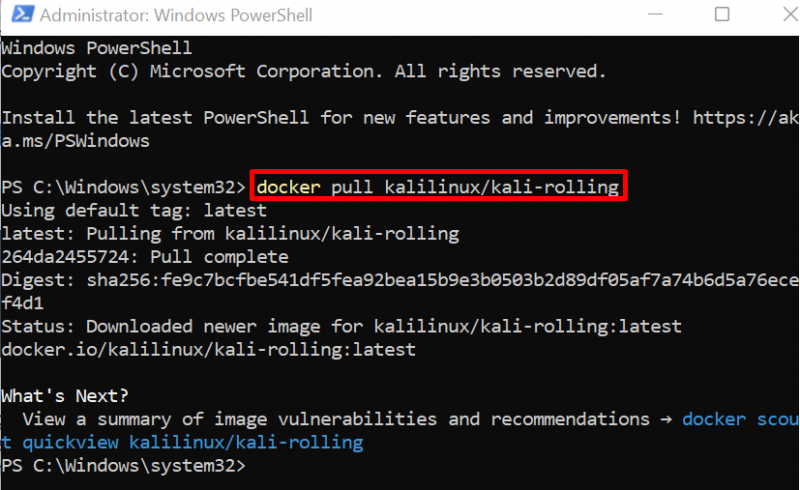
నిర్ధారణ కోసం, డాకర్ చిత్రాలను జాబితా చేయండి:
డాకర్ చిత్రాలుఇక్కడ, మేము డౌన్లోడ్ చేసాము ' కలి-రోలింగ్ ”డాకర్ హబ్ నుండి కాళీ చిత్రం:
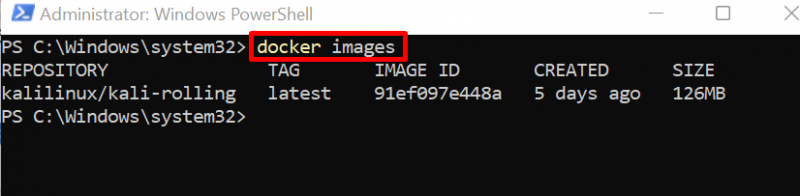
దశ 2: కంటైనర్లో కాళిని అమలు చేయండి
ఇప్పుడు, 'కంటెయినర్ లోపల కాలీ లైనక్స్ను అమలు చేయండి డాకర్ రన్ –పేరు
ఇచ్చిన ఆదేశంలో, ' - పేరు 'కంటైనర్ పేరు సెట్ చేస్తుంది, మరియు' -అది ” TTY సూడో టెర్మినల్ను ఇంటరాక్టివ్గా తెరవడానికి మరియు అమలు చేయడానికి ఉపయోగించబడుతుంది:
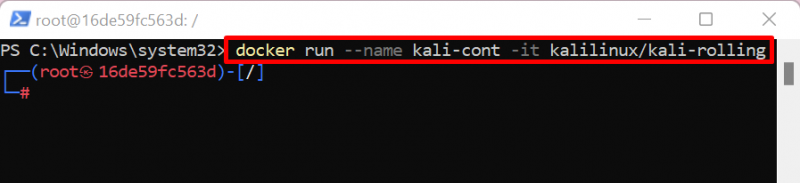
ఇక్కడ, స్క్రీన్పై కాళీ రూట్ టెర్మినల్ తెరిచి ఉందని మీరు చూడవచ్చు.
దశ 3: కాళిని అప్డేట్ చేయండి
ఇప్పుడు, ' ద్వారా కాళి రిపోజిటరీని నవీకరించండి సముచితమైన నవీకరణ ”:
సముచితమైన నవీకరణఇక్కడ, ' 8 ప్యాకేజీని అప్గ్రేడ్ చేయాలి:
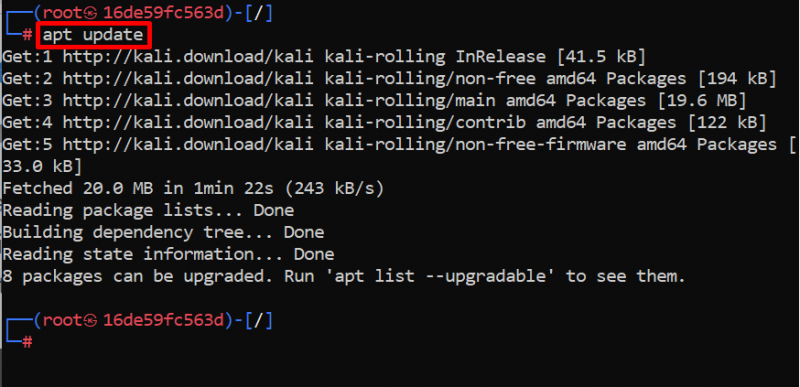
దశ 4: కాలీ ప్యాకేజీలను అప్గ్రేడ్ చేయండి
కాలీలో ప్యాకేజీలను అప్గ్రేడ్ చేయడానికి, “ని అమలు చేయండి సముచితమైన అప్గ్రేడ్ ” ఆదేశం. ఇక్కడ, ' -మరియు ” ఎంపిక అదనపు కంటైనర్ స్థలాన్ని ఉపయోగించడానికి ప్రక్రియను అనుమతిస్తుంది:
సముచితమైన అప్గ్రేడ్ -మరియు 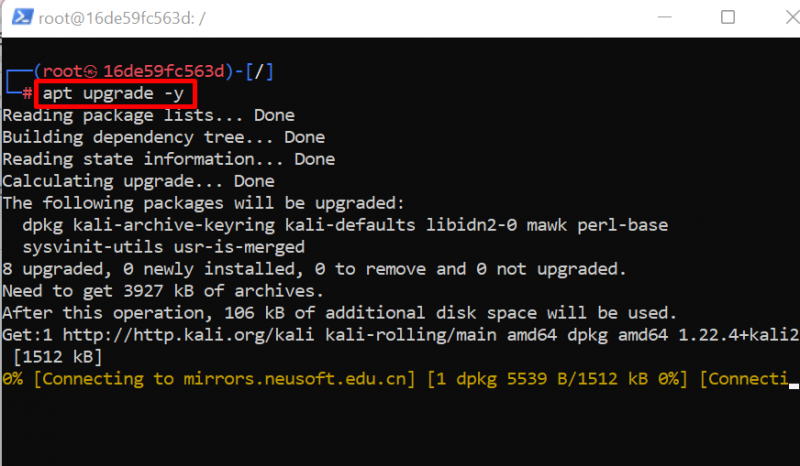
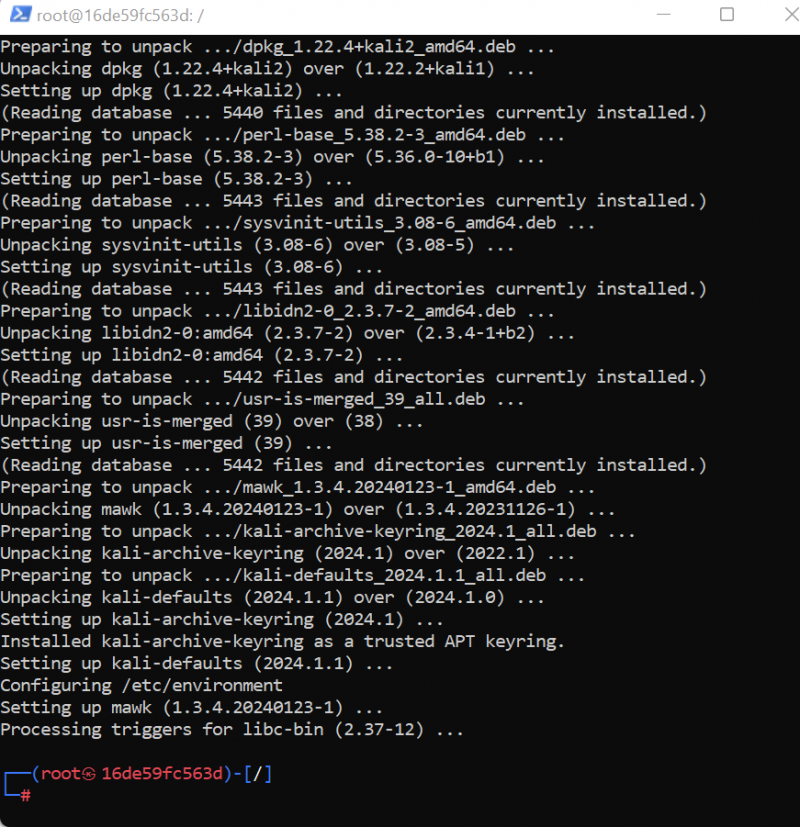
దశ 5: ముఖ్యమైన ప్యాకేజీలను ఇన్స్టాల్ చేయండి
కాలీ లైనక్స్లో అవసరమైన ప్యాకేజీలను ఇన్స్టాల్ చేయడానికి, “ని అమలు చేయండి apt install
ఇక్కడ, మేము ఇన్స్టాల్ చేసాము ' ఎవరూ ',' కర్ల్ ',' nmap ', మరియు' git ” కాలీ లైనక్స్ కంటైనర్లో:
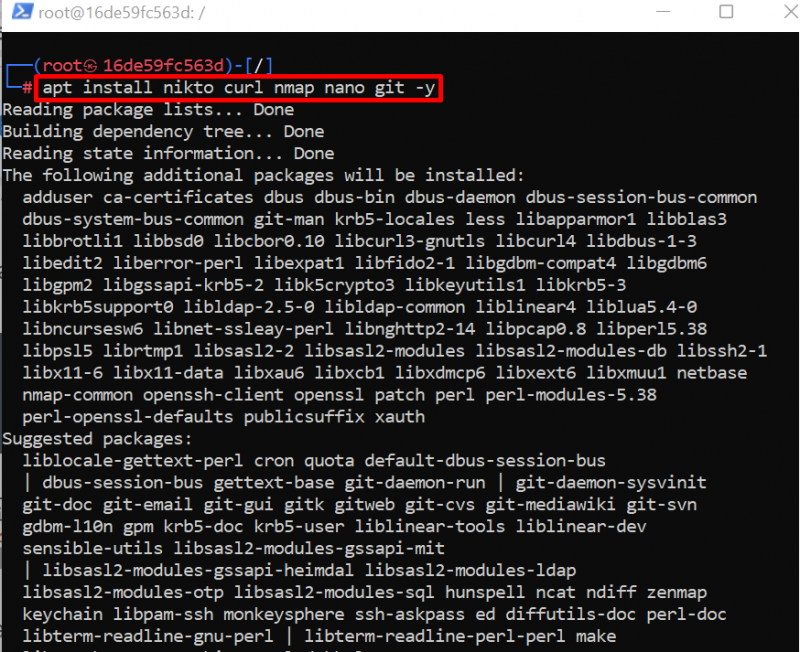
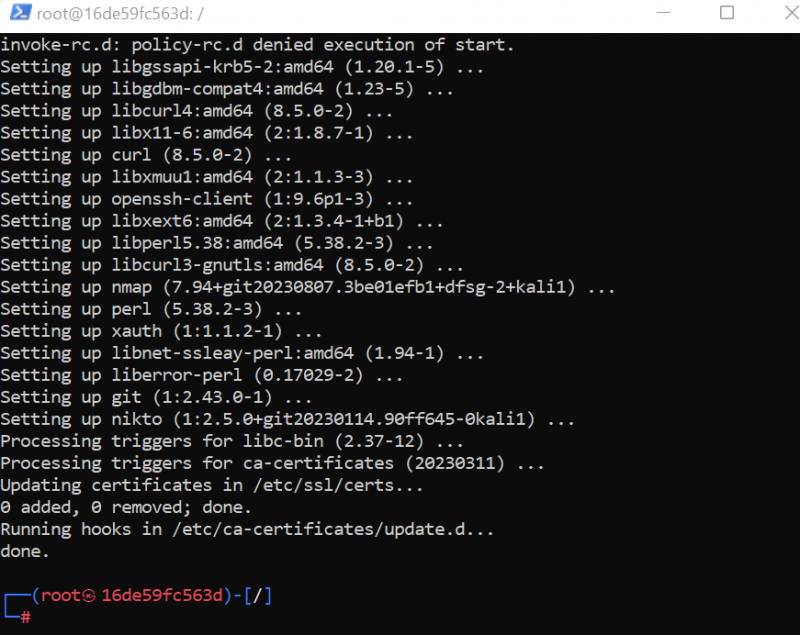
బోనస్ చిట్కా: కాలీ లైనక్స్ కంటైనర్లో కొత్త వినియోగదారుని జోడించండి
కొన్నిసార్లు, కాలీ యొక్క రూట్ ఖాతాను భద్రపరచడానికి వినియోగదారు అన్ప్రివిలేజ్డ్ ఖాతాను సృష్టించాలనుకుంటున్నారు. కాళి యొక్క కంటైనర్ భద్రత కోసం కూడా ఇది సిఫార్సు చేయబడిన ఎంపిక. వినియోగదారు ఖాతా రూట్ ఖాతాగా ఉపయోగించబడుతుంది కానీ ఎల్లప్పుడూ రూట్ కంటే తక్కువగా ఉంటుంది.
కంటైనర్లో కాలీ వినియోగదారుని జోడించడానికి, “ని ఉపయోగించండి adduser
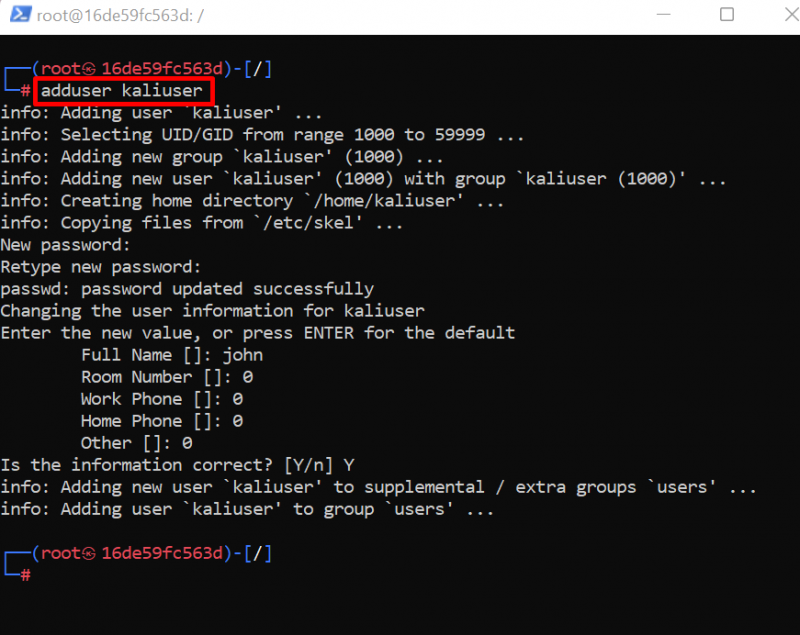
ఇప్పుడు, కొత్త వినియోగదారుని సుడో వినియోగదారు సమూహానికి జోడించండి. ఈ ప్రయోజనం కోసం, కింది ఆదేశాన్ని అమలు చేయండి:
usermod -aG సుడో కాలియూజర్ 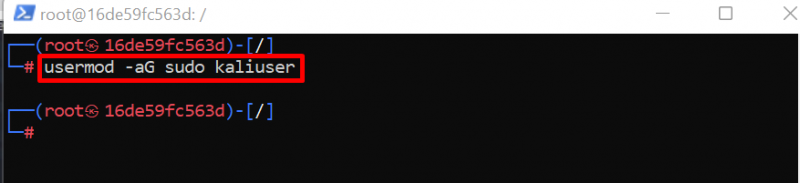
డాకర్ కంటైనర్లో కాలీ టెర్మినల్ నుండి నిష్క్రమించడానికి, ''ని అమలు చేయండి బయటకి దారి ” ఆదేశం:
బయటకి దారి 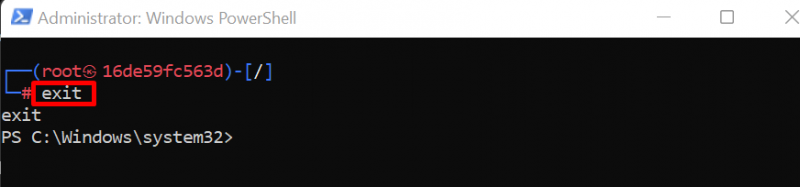
ఒక వినియోగదారు డాకర్ కంటైనర్లో కాలీ లైనక్స్ని ఎలా అమలు చేయగలరు.
బోనస్ చిట్కా: Kali Linux కంటైనర్తో వాల్యూమ్ను ఎలా మౌంట్ చేయాలి?
కంటైనర్ వెలుపల కంటైనర్ డేటాను కొనసాగించడానికి వాల్యూమ్ ఉపయోగించబడుతుంది. ఇది ఎక్కువగా బ్యాకప్ ప్రయోజనాల కోసం ఉపయోగించబడుతుంది. మౌంటు వాల్యూమ్ అంటే డాకర్ కంటైనర్ మరియు హోస్ట్ సిస్టమ్ రెండింటికీ యాక్సెస్ చేయగల షేర్డ్ డ్రైవ్ అని కూడా అర్థం.
కాళీ కంటైనర్లో వాల్యూమ్ను మౌంట్ చేయడానికి, క్రింది దశలను అనుసరించండి.
దశ 1: డాకర్ కంటైనర్లను జాబితా చేయండి
'ని ఉపయోగించి డాకర్లోని కంటైనర్లను జాబితా చేయండి డాకర్ ps ” ఆదేశం. ఇక్కడ, అన్ని ఆగిపోయిన మరియు నడుస్తున్న కంటైనర్లను వీక్షించడానికి, మేము జోడించాము “ -ఎ ' జెండా:
డాకర్ ps -ఎప్రదర్శించబడిన ఫలితం నుండి కాలీ కంటైనర్ యొక్క IDని గమనించండి:
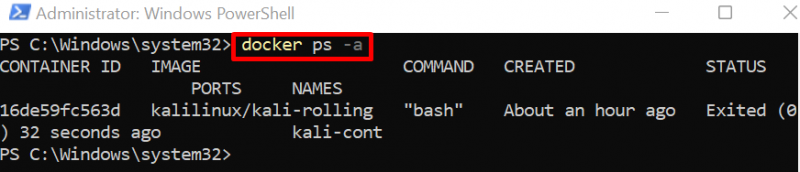
దశ 2: కాళీ కంటైనర్ను కొత్త చిత్రంలో సేవ్ చేయండి
తర్వాత, 'ని ఉపయోగించి కొత్త డాకర్ ఇమేజ్లో కాళీ కంటైనర్ కాపీని రూపొందించండి డాకర్ కమిట్
ఈ చిత్రం కాపీ కొత్త కాలీ కంటైనర్ను అమలు చేయడానికి మరియు వాల్యూమ్ను మౌంట్ చేయడానికి ఉపయోగించబడుతుంది. మేము కంటైనర్ నుండి చిత్రాన్ని సృష్టించాము, తద్వారా మేము కాలీ డాకర్ కంటైనర్ యొక్క మునుపటి స్థితి మరియు డేటాను భద్రపరచవచ్చు:

ధృవీకరణ కోసం, క్రింది ఆదేశాన్ని ఉపయోగించి డాకర్ చిత్రాలను వీక్షించండి:
డాకర్ చిత్రాలుఇక్కడ, మేము కాళీ కంటైనర్ నుండి కొత్త డాకర్ చిత్రాన్ని రూపొందించినట్లు మీరు చూడవచ్చు:
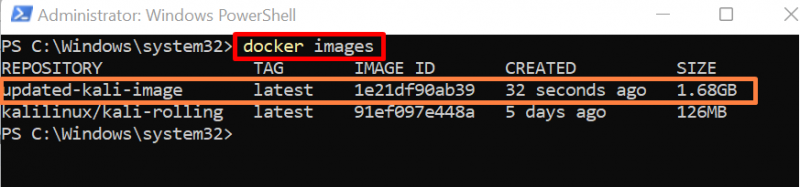
దశ 3: కాలీ కంటైనర్తో వాల్యూమ్ను రన్ చేసి మౌంట్ చేయండి
ఇప్పుడు, కొత్త కాలీ కంటైనర్ను అమలు చేయడానికి రూపొందించబడిన డాకర్ చిత్రాన్ని అమలు చేయండి మరియు “ని ఉపయోగించి కంటైనర్తో వాల్యూమ్ను మౌంట్ చేయండి -లో ' ఎంపిక:
డాకర్ రన్ -అది --పేరు కొత్త-కాలికోంట్ -లో సి: / వినియోగదారులు / డెల్ / పత్రాలు / సమయం: / రూట్ / కలి నవీకరించబడింది-కాళి-చిత్రంపై ఆదేశంలో, మేము హోస్ట్ డైరెక్టరీని మౌంట్ చేసాము ' సి:/యూజర్లు/డెల్/పత్రాలు/కలి 'కంటైనర్స్ డైరెక్టరీకి' /root/kali ”:
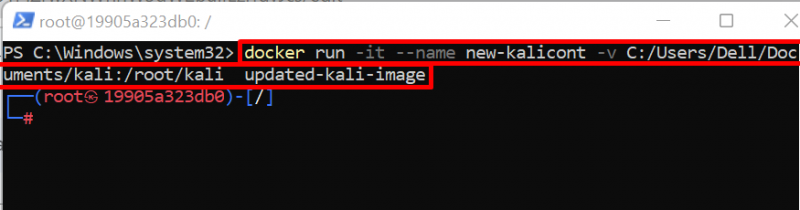
దశ 4: మౌంటెడ్ వాల్యూమ్ డైరెక్టరీని తెరవండి
ఇప్పుడు, ''ని ఉపయోగించి వాల్యూమ్ మౌంట్ చేయబడిన కంటైనర్ డైరెక్టరీకి నావిగేట్ చేయండి cd ”:
cd / రూట్ / సమయందశ 5: ఫైల్ను సృష్టించండి
ఇప్పుడు కొత్త ఫైల్ను రూపొందించండి మరియు “echo” కమాండ్ ద్వారా ఫైల్లో కొంత కంటెంట్ను జోడించండి. ఈ దశ ధృవీకరణ ప్రయోజనాల కోసం ఉపయోగించబడుతుంది:
ప్రతిధ్వని 'కాలీ డాకర్ కంటైనర్' >> text.txt 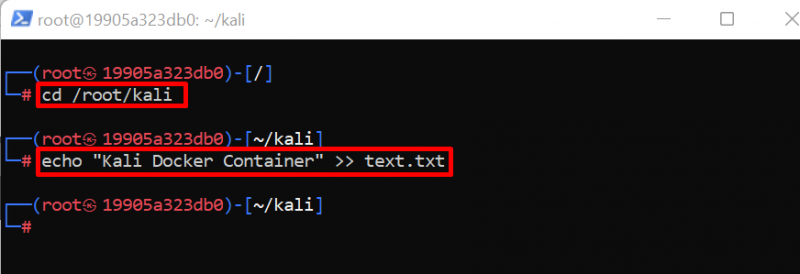
ఫైల్ యొక్క కంటెంట్ను వీక్షించడానికి, ''ని అమలు చేయండి పిల్లి
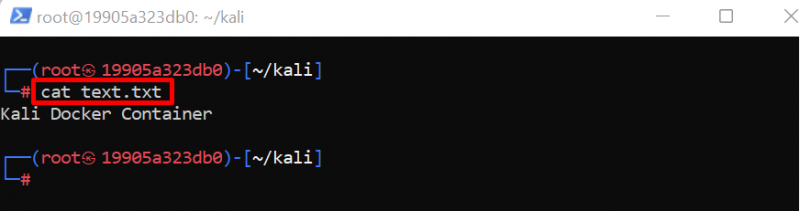
ఇప్పుడు, ఈ ఫైల్ని హోస్ట్ మెషీన్లో భాగస్వామ్యం చేసి యాక్సెస్ చేయవచ్చో లేదో చూద్దాం.
దశ 6: ధృవీకరణ
నిర్ధారణ కోసం, “ని ఉపయోగించి డాకర్ కంటైనర్ టెర్మినల్ నుండి నిష్క్రమించండి బయటకి దారి ” ఆదేశం. ఆపై, 'ని ఉపయోగించి మౌంటెడ్ డైరెక్టరీకి నావిగేట్ చేయండి cd ”:
cd సి: / వినియోగదారులు / డెల్ / పత్రాలు / సమయంతెరిచిన డైరెక్టరీ యొక్క ఫైల్ మరియు ఫోల్డర్లను తనిఖీ చేయడానికి, 'ని అమలు చేయండి ls ” ఆదేశం:
lsఇక్కడ, మీరు ఫైల్ను చూడవచ్చు ' text.txt ” కాళీ కంటైనర్లో సృష్టించబడినది మౌంటెడ్ డైరెక్టరీలో కూడా కనిపిస్తుంది. దీని అర్థం మేము కాలీ లైనక్స్ కంటైనర్తో వాల్యూమ్ను సమర్థవంతంగా మౌంట్ చేసాము:
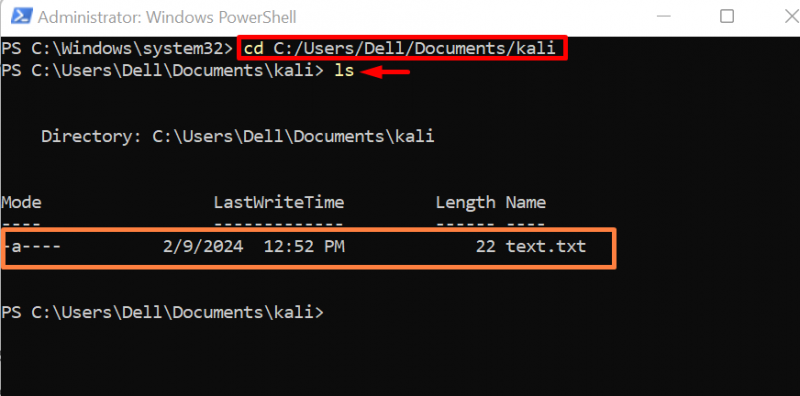
'ని ఉపయోగించి ఫైల్ కంటెంట్ను వీక్షించండి పిల్లి 'ఆదేశం':
పిల్లి text.txt 
ఈ విధంగా మనం డాకర్ కంటైనర్తో వాల్యూమ్ను పొందుపరచవచ్చు మరియు కంటైనర్ డేటాను భద్రపరచవచ్చు.
KaIi యొక్క కంటైనర్ను ఎలా తీసివేయాలి?
డాకర్ కంటైనర్లో నడుస్తున్న కాలీ లైనక్స్ని తీసివేయడానికి, వినియోగదారులు కంటైనర్ను తొలగించడం ద్వారా దాన్ని తీసివేయవచ్చు. కంటైనర్ను తీసివేయడానికి లేదా తొలగించడానికి, మొదట, నడుస్తున్న కంటైనర్ను ఆపివేసి, “డాకర్ rm” ఆదేశాన్ని అమలు చేయండి. ప్రదర్శన కోసం, క్రింది దశలను అనుసరించండి.
దశ 1: డాకర్ కంటైనర్ను ఆపు
ముందుగా, 'ని ఉపయోగించి ఎగ్జిక్యూటింగ్ కంటైనర్ను ఆపండి డాకర్ స్టాప్

దశ 2: కంటైనర్ను తీసివేయండి
అప్పుడు, '' ఉపయోగించి కాలీ లైనక్స్ కంటైనర్ను తొలగించండి డాకర్ rm
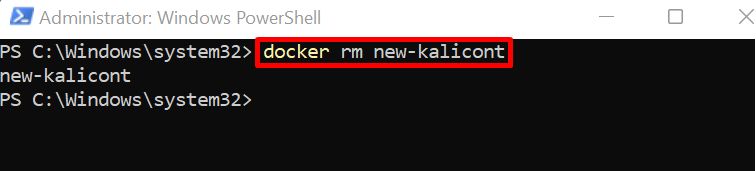
కాలీ లైనక్స్ను డాకర్ కంటైనర్లో ఇన్స్టాల్ చేసి ఉపయోగించుకునే పద్ధతి మా వద్ద ఉంది.
ముగింపు
డాకర్లో కాలీ లైనక్స్ను అమలు చేయడానికి, ముందుగా, డాకర్ హబ్ నుండి చిత్రాన్ని డౌన్లోడ్ చేయండి. ఆ తర్వాత, డాకర్ కంటైనర్లో కాలీ లైనక్స్ని సెటప్ చేయడానికి ఇమేజ్ని రన్ చేయండి “ డాకర్ రన్ -ఇది కాలిలైనక్స్/కలి-రోలింగ్ ” ఆదేశం. '' ద్వారా వినియోగదారులు డాకర్ కంటైనర్లకు బాహ్య వాల్యూమ్ను కూడా మౌంట్ చేయవచ్చు -లో ' ఎంపిక. ఈ పోస్ట్ డాకర్లో కాలీ లైనక్స్ని ఎలా అమలు చేయాలో వివరించింది.